Ghost版win7 xp双系统安装详解(图文详解)
如何在一个硬盘中装XP和WIN7双系统

12、重启电脑,就会看到XP和WIN7两个启动项,双系统完成。
11、点“查看Boot.ini”,改成[boot loader]
defauБайду номын сангаасt=multi(0)disk(0)rdisk(0)partition(1)\windows
timeout=8
[operating systems]
multi(0)disk(0)rdisk(0)partition(1)\windows="Microsoft Windows XP x86 " /fastdetect
6、双击“手动GHOST”。
7、点Local-Partition-Fron Image,在上面的下拉箭头中找到U盘中XP的GHO文件,点OK,安装XP到C盘,重启电脑。
8、重复安装XP的过程,只是选择WIN7的GHO文件,安装到D盘。
9、重启电脑,这是只有进入XP的选项,进入XP系统。
10、打开“启动项修复.EXE”,点自动修复。
C盘装XP,D盘装WIN7,而且是先装低版本,后装高版本。
1、插入U盘(内含老毛桃U盘启动系统)。
2、按F8,然后选择从U盘启动电脑。
3、按1进入老毛桃WIN03PE增强版。
4、双击“分区工具DiskGenius”。
5、右击硬盘,选择“快速分区”,这里要分两个主分区,格式为NTFS,格式化。
独立双系统安装教程

独立双系统安装教程从东边来的人--给力奉献独立双系统就是两个系统各自独立,即使一个系统崩溃也不会影响另外一个系统的正常运行,传统方法安装的双系统虽然可以共存,但却不是互相独立的。
当安装在活动主分区的系统数据损坏时,可能导致两个系统都不能进入,而无启动菜单的独立双系统则克服了这个弊端,更重要的是,独立双系统还可相互维护,本文就拿xp和win7双系统为例来教你如何安装独立双系统。
一、安装独立双系统要准备的工具:1、xp系统和win7系统安装光盘各一张(原版系统盘或者ghost系统盘都可以)2、最好的国产磁盘分区管理软件DiskGenius3、双系统中文启动菜单软件,二、安装双系统,下文就先安装xp系统,再安装win7系统,你也可以先装win7再装xp,安装方法下文就不在赘述了1、首手打开运行DiskGenius软件进行分区,安装xp的分区最少设为50G,安装win7的分区最小为100G,其他分区根据自己硬盘的大小再分配成逻辑分区,一块物理硬盘可分四个主分区,其他为逻辑分区。
你需要装几个系统,就分出几个主分区(不超过4个)。
重点是:win xp和win 7的两个分区都要设置成主分区2、分区设置好之后,我们先将xp安装在卷标为win xp的分区3、安装好xp系统后,再次进入DiskGenius分区软件,把E盘(win 7)设置成激活状态,那C盘这个原本活动的主分区就自动隐藏了,保存更改退出4、激活了E盘的状态后,然后将win7系统安装在E盘,注意安装win7系统的E盘必须为NFTS格式三、最后一步就是制作启动菜单了启动第一个主分区中的系统,运行双系统中文启动菜单打开menu.lst文件就是启动菜单文件了,可以编辑它编辑完文件menu.lst后,保存,关闭。
接着就弹出Grub4Dos安装窗口(如下图),按图中设置,其他不动,直接点安装后,关闭CMD窗口就可重新启动系统了。
最终的效果相关疑问:1、独立双系统可以一键还原备份吗?可以的,建议独立双系统完成后备份xp为一个镜像,备份win7为一个镜像,为了防止使用一个改变另一系统的系统盘,可以设置磁盘访问权限限制:启动win7时不访问xp系统盘;启动xp时不访问win7系统盘。
我的总结:WIN7、XP双系统安装纪实及系统引导方式

WIN7、XP双系统安装纪实及引导方式总结一、双系统常用引导方式目前常见的双系统引导方式有两种,一是传统的由高级别的Windows系统来作为主引导,其中包含了对低级别Windows系统的分引导,通过引导程序跳转实现双系统的启动选择;二是近几年流传的双系统独立启动,通过安装第三方引导软件,在正式启动前对活动的主引导分区进行切换,以此选择启动的操作系统。
后者好处是引导程序不依赖其中一个操作系统,即不论双系统的哪个系统崩溃,都不会影响另一个系统的正常引导,但缺点是每次启动切换时会反复写MBR (Master Boot Record)或是PBR(Partition Boot Record),这两个关键性引导记录经常性改写存在风险。
二、WIN7、XP双系统安装、引导纪实2016年2月7日至8日,通过查找详细的文档资料,终于完成了WIN7、XP双系统的安装和引导启动。
但过程比较曲折,期间发生了多次意料之外的问题,目前问题已经解决,其中大部分问题找到原因并得到了合理的解释。
C盘为XP操作系统,目的是重新分区,安装WIN7系统。
在XP系统下安装WIN7,按照微软向下兼容的原则,一般是不需要修复引导程序,但由于缺少原版WIN7安装光盘,采用了Ghost镜像还原的方式,因此WIN7引导没有形成,更不可能向下兼顾XP引导。
因此需要使用专用的引导修复软件:NTBOOTAUTOFIX。
第一步重新分区,由于XP没有系统自带的无损分区工具,使用了PartitionMagic 8.0,将D盘空间减小,留出40G重建成主分区,非活动。
以防万一,操作前将原D盘文件全部复制到E盘中。
PM无损分区比想象中更慢,Windows下操作后重启进入命令行执行,需要转移数据、重建分区信息,最终约30分钟才完成。
之后手动重启进入Window,重新分配盘符,将新分区设为D 盘,其他盘依次往后到下一个字母,再将D盘快速格式化。
第二步使用Ghost WIN7光盘进行安装。
用GHOST安装双系统

所有安装均使用GHOST,这样安装速度快一、双XP系统(一个装C盘,一个装D盘)1、先在C盘用GHOST安装好XP系统,安装好必要的软件后,把C盘安装好的XP做个GHOST备份到C、D 以外的盘(如F:\WINXP.gho)2、把C盘GHOST备份文件F:\WINXP.gho恢复到D盘(这时C盘和D盘数据完全一样,只是无法引导进入D盘系统)3、重新启动,找到C盘根目录BOOT.INI这个文件,打开并编辑,增加D盘系统启动项[boot loader]timeout=10 (这里是指等待选择的时间为10秒)default=multi(0)disk(0)rdisk(0)partition(1)\\WINDOWS (这里是指默认选择从第一个硬盘的第一个分区(C盘)启动windows)[operating systems]multi(0)disk(0)rdisk(0)partition(1)\\WINDOWS=“Microsoft Windows XP Professional”; / noexecute=optin /fastdetectmulti(0)disk(0)rdisk(0)partition(2)\\WINDOWS=“Microsoft Windows XP Professional”; / noexecute=optin /fastdetect(最后这一段代码是直接从“multi(0)disk(0)rdisk(0)partition(1)\\WINDOWS="Microsof t Windows XP Professional" /noexecute=optin /fastdetect”复制来的,只是把partit ion(1)改为partition(2),这个partition(2)就是指启动时从硬盘第2分区引导,也就是D盘,大家可以根据你自己第二个XP系统实际存在的分区来设定。
通用GHOST win7系统安装图文教程
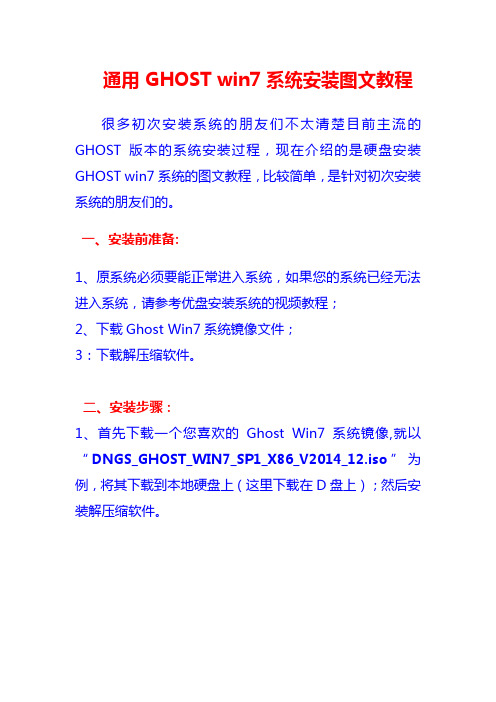
通用 GHOST win7系统安装图文教程很多初次安装系统的朋友们不太清楚目前主流的GHOST版本的系统安装过程,现在介绍的是硬盘安装GHOST win7系统的图文教程,比较简单,是针对初次安装系统的朋友们的。
一、安装前准备:1、原系统必须要能正常进入系统,如果您的系统已经无法进入系统,请参考优盘安装系统的视频教程;2、下载Ghost Win7系统镜像文件;3:下载解压缩软件。
二、安装步骤:1、首先下载一个您喜欢的Ghost Win7系统镜像,就以“DNGS_GHOST_WIN7_SP1_X86_V2014_12.iso”为例,将其下载到本地硬盘上(这里下载在D盘上);然后安装解压缩软件。
2、解压一下刚下载的“DNGS_GHOST_WIN7_SP1_X86_V2014_12.iso”镜像;3、解压出来的文件夹内容;4、把“WIN7-32.GHO”和“硬盘安装.EXE”两个文件剪切到磁盘根目录下,这里选择放在D盘里;提示:为啥不直接在文件夹内执行?因为文件夹命名过长,有时候会导致安装失败,如下图所示。
(若用户想在文件夹内直接执行,可把文件夹重新命名,例如命名为“Win7”等另外文件夹名字不得包含中文。
)5、双击“硬盘安装.EXE”,选择“C盘”(C盘为系统磁盘),插入映像文件WIN7-32.GHO,接着点击执行,不同的系统集成的硬盘安装器也不同,不过大同小异,如图所示:或者是下面这种硬盘安装器需要注意的是,如果在执行安装前要把360等杀毒软件关闭,否则有可能干扰系统的正常安装,另外杀软误报也是正常现象,请放心使用。
6、选择“执行后”电脑会自动重启,格式化C盘,还原数据;7、数据还原之后,自动重启,进入驱动安装界面;8、驱动程序安装完成之后,再次重启,进入全新的Win7系统界面;进入Win7系统桌面,这样本地硬盘安装Win7系统的步骤就完成了。
如何用ghost安装win10win7双系统

如何用ghost安装win10/win7双系统用ghost安装win10/win7双系统是怎么操作的呢?那么该如何用ghost安装win10/win7双系统?下面是店铺收集整理的如何用ghost 安装win10/win7双系统,希望对大家有帮助~~用ghost安装win10/win7双系统的方法方法/步骤1进入win7系统,把GHOST软件放在C盘运行,依次点击local-partition-from image2选择WIN10安装光盘中的windows.GHO文件,注意看文件大小(安装光盘请先放入光驱).3点击ok继续4选择目标硬盘,如果你有多个硬盘,一定要看清楚是要装到哪个硬盘上.如果只有一个硬盘,直接点击ok继续5要把WIN10装在哪个分区,这里选择第2个,Logical逻辑分区.(第1个是主分区(Primary),WIN7就装在这里.如果选择主分区,WIN7就被覆盖了.)6确认恢复操作,点击yes开始恢复镜像文件windows.GHO里面的数据到逻辑分区(这里为D盘).磁盘空间不足警告.如果确实空间过小,请先腾出一部分空间出来再安装.这里点击yes继续.(注:安装WIN10最好能有15G-20G以上剩余空间,最低也要有10G左右.另外,C盘也请腾出一部分空间,安装程序有可能向C盘释放临时文件.)恢复数据中数据恢复完成.先不要点reset重启.点击continue然后退出软件接下来需要修复启动菜单.打开工具软件,选择1自动修复(注:如果没有提示WIN10系统修复成功,请重启电脑后再操作软件) 重启电脑,出现启动菜单.选择WIN10项回车,这时候才正式进入WIN10安装流程.开始安装WIN10.这个过程比较漫长,大概需要1小时或更多的时间.配置高的电脑可能安装的比较快速.据网上资料,安装WIN10的硬件要求并不高(1GHz cpu,1GB内存,16GB硬盘.DirectX 9显卡),能跑WIN7的基本也能跑WIN10.安装过程中请确保电脑通风良好,以改善CPU,硬盘等的散热条件.安装完成.重启后第一次进入系统.开始菜单现在我们还有一项工作要做,那就是修复盘符问题.进入系统后你会发现找不到原来的WIN7所在的盘(原C盘)了.别着急,我们先在桌面上右键点击我的电脑-管理,打开计算机管理,找到存储-磁盘管理.先将光驱盘符改为E盘,然后再将没有盘符的磁盘改为D盘.再改一下卷标,就可以很方便的识别磁盘了.。
WINDOWS XP原版光盘系统安装、GHOST系统安装方法图解教程
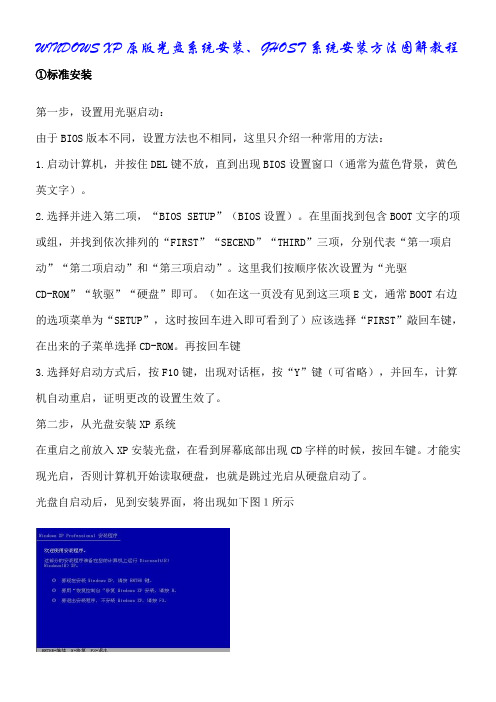
WINDOWS XP原版光盘系统安装、GHOST系统安装方法图解教程①标准安装第一步,设置用光驱启动:由于BIOS版本不同,设置方法也不相同,这里只介绍一种常用的方法:1.启动计算机,并按住DEL键不放,直到出现BIOS设置窗口(通常为蓝色背景,黄色英文字)。
2.选择并进入第二项,“BIOS SETUP”(BIOS设置)。
在里面找到包含BOOT文字的项或组,并找到依次排列的“FIRST”“SECEND”“THIRD”三项,分别代表“第一项启动”“第二项启动”和“第三项启动”。
这里我们按顺序依次设置为“光驱CD-ROM”“软驱”“硬盘”即可。
(如在这一页没有见到这三项E文,通常BOOT右边的选项菜单为“SETUP”,这时按回车进入即可看到了)应该选择“FIRST”敲回车键,在出来的子菜单选择CD-ROM。
再按回车键3.选择好启动方式后,按F10键,出现对话框,按“Y”键(可省略),并回车,计算机自动重启,证明更改的设置生效了。
第二步,从光盘安装XP系统在重启之前放入XP安装光盘,在看到屏幕底部出现CD字样的时候,按回车键。
才能实现光启,否则计算机开始读取硬盘,也就是跳过光启从硬盘启动了。
光盘自启动后,见到安装界面,将出现如下图1所示如图提示,“要现在安装Windows XP,请按ENTER”,回车键后,现如下图2所示许可协议,里没有选择的余地,按“F8”后如下图3所示这里用“向下或向上”方向键选择安装系统所用的分区,如果你已格式化C盘请选择C 分区,选择好分区后按“Enter”键回车,出现下图4所示这里对所选分区可以进行格式化,从而转换文件系统格,或保存现有文件系统,有多种选择的余地,但要注意的是NTFS格式可节约磁盘空间提高安全性和减小磁盘碎片但同时存在很多问题DOS和98/Me下看不到NTFS格式的分区,在这里选“用FAT文件系统格式化磁盘分区(快),按“Enter”键回车,出现下图5所示格式化C盘的警告,按F键将准备格式化c盘,出现下图6所示由于所选分区C的空间大于2048M(即2G),FAT文件系统不支持大于2048M的磁盘分区,所以安装程序会用FAT32文件系统格式对C盘进行格式化,按“Enter”键回车,出现下图7所示图7中正在格式化C分区;只有用光盘启动或安装启动软盘启动XP安装程序,才能在安装过程中提供格式化分区选项;如果用MS-DOS启动盘启动进入DOS下,运行i386\\\\\\\\winnt进行安装XP时,安装XP时没有格式化分区选项。
双系统winxp下安装win7
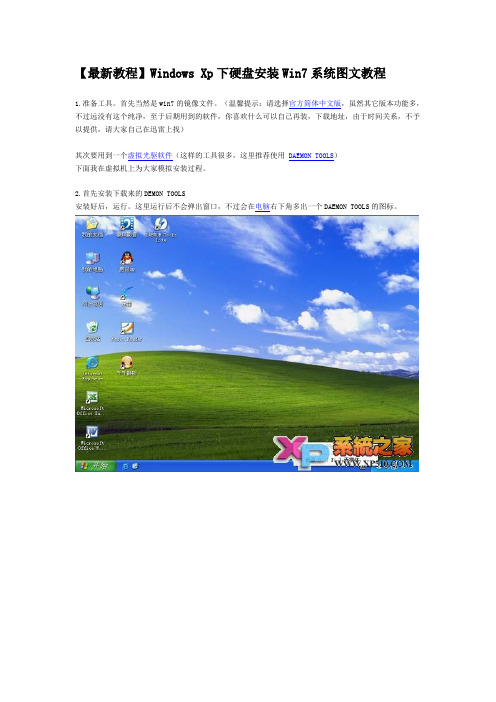
【最新教程】Windows Xp下硬盘安装Win7系统图文教程1.准备工具。
首先当然是win7的镜像文件。
(温馨提示:请选择官方简体中文版,虽然其它版本功能多,不过远没有这个纯净,至于后期用到的软件,你喜欢什么可以自己再装,下载地址,由于时间关系,不予以提供,请大家自己在迅雷上找)其次要用到一个虚拟光驱软件(这样的工具很多,这里推荐使用DAEMON TOOLS)下面我在虚拟机上为大家模拟安装过程。
2.首先安装下载来的DEMON TOOLS安装好后,运行。
这里运行后不会弹出窗口,不过会在电脑右下角多出一个DAEMON TOOLS的图标。
3.鼠标停在DAEMON图标上,双击。
在弹出的窗口上,鼠标单击那个光碟上的绿色的“+号”添加win7镜像。
选择“打开"然后打开点击那个带三角播放符号的命令符,”装裁“再打开”我的电脑“是不是多了个光驱。
打开,运行win7安装程序。
4.下面进入 win7的安装过程在出现下面窗口时,如果你的电脑已经联网就选择”联机以获取最新安装更新“,否则就不选择,不过如果想尽快安装结束,可以选择,暂时不安装,可以以后再安装。
这里为了尽快安装,我们选择"不安装最新更新"接着”下一步“5.在出现下面的窗口时要注意了,注意不要选择"升级”因为xp无常升级到win7选择“自定义”6.接着会出现一个窗口,询问将Win7装在何处。
注意了,这里你有两个选择,一是将win7和xp都装在C盘。
(前提是你的C盘容量足够大,一般要25个G左右),另一个就是采取独立安装,即是将win7安装在C盘以外的其它盘上,这里我们选择D盘。
(小刀客友情提示,请尽量采用后者,那样win7和xp相互独立,不会一损俱损。
另外,win7不能安装在fat分区,只能安装在NTFS分区,请确认在此次操作前你要安装对象盘为NTFS格式。
7.下一步。
这需要一些时间,你能做的就是耐心等待了。
8.完成安装后,会像安装xp一样,弹出输入用户名,密码等服务窗口9.在出现下图设置时,可根据需要勾选10.时间和日期设置11.设置完成。
- 1、下载文档前请自行甄别文档内容的完整性,平台不提供额外的编辑、内容补充、找答案等附加服务。
- 2、"仅部分预览"的文档,不可在线预览部分如存在完整性等问题,可反馈申请退款(可完整预览的文档不适用该条件!)。
- 3、如文档侵犯您的权益,请联系客服反馈,我们会尽快为您处理(人工客服工作时间:9:00-18:30)。
一步步教你用Ghost装win 7与win xp双系统
(from 百度:jianjiang525)
网上有不少介绍双系统的方法但大多数行不通的,有的则用安装版装的,但像我们这些穷人家的孩子只能装Ghost的盗版。
这样装双系统貌似就有点麻烦,小编总结网上的方法成功安装了双系统。
特编此教程免得想装双系统的兄弟走弯路,第一次写这东西,详略不得当请多见谅,高手见了别笑话,废话不说了开始讲步骤:
准备工作:WIN 7系统镜像、Ghost手动还原软件,分区软件(Norton PartitionMagic、DiskGenius)、用硬盘分区工具分出一个供WIN 7使用的主分区(建议15~25G左右)。
1、恢复系统到分区
进入win xp或win PE运行Ghost手动还原软件将系统恢复到准备好的主分区(如果xp也没装可以用同样的方法将xp也恢复好)。
手动Ghost方法:
2、硬盘设置
把系统恢复到各个分区后再用硬盘分区工具将WIN 7所在主分区设为“活动”(必要的话可以将XP盘设为逻辑分区)之后就可以重启了。
3、系统引导处理
重启之后直接进入WIN 7系统(没有xp选项,等待安装程序将win7安装好),进入win 7桌面后将XP系统盘根目录下的boot.ini、、ntldr这三个系统文件复制到WIN 7系统的根目录下,再在WIN 7下点“开始”->“运行”输入“CMD”回车,然后输入以下指令:
bcdedit/create {ntldr} –d “Windows XP”
bcdedit/set {ntldr} device partition=H:
bcdedit/set {ntldr} path \ntldr
bcdedit/displayorder {ntldr} /addlast
注意:H为WIN 7下XP系统盘盘符;每输入一条按一下回车,若提示“操作成功完成”就输入下一条,否则看有没有输错(注意空格),并重新输入直到成功!
最后重启可以看到有“Windows 7”“Windows XP”两个系统选项,这时你就可以随便选择进入哪个系统了。
顺利进入任一系统就表示成功了!最后装好驱动就可以了。
